Ak ste v škole alebo robíte veľa prezentácií pre svoju prácu, pravdepodobne ste zažili situáciu, keď vám niekto poslal súbor Keynote. Potom však potrebujete alebo chcete z tohto súboru získať obrázok, graf, film alebo iný typ obsahu a uložiť ho ako samostatný súbor. Ale ako???
Hlavné prezentácie zvyčajne obsahujú veľa mediálnych súborov a objektov, ako sú videá, fotografie, obrázky, zvuky alebo dokumenty – súbory pdf alebo iné vložené objekty. A niekedy je ľahké dostať veci von zobrazením zbaleného obsahu – všetko závisí od verzie vášho macOS alebo Mac OS X. Bez ohľadu na váš operačný systém tieto súbory alebo objekty môžete ľahko extrahovať z prezentácie Keynote tak, že prezentáciu skonvertujete do priečinka so súbormi „zazipovaný“.
Tieto tipy fungujú pre celú spoločnosť AppleiWork Suite, nielen Keynote. To zahŕňa Pages a Numbers.
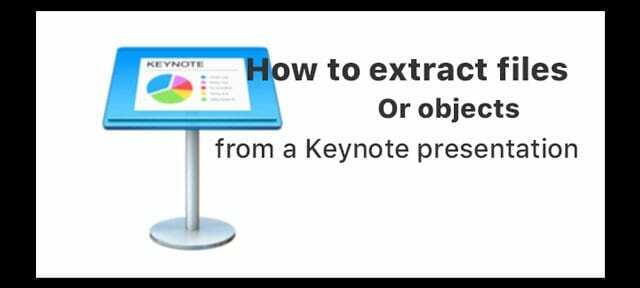
Obsah
- Súvisiace články
- Vyhľadajte obsah balenia
-
Tu je návod, ako extrahovať súbory alebo objekty z prezentácie Keynote
- 1-Vyhľadajte prezentáciu Keynote (alebo PowerPoint)
- 2-Vytvorte kópiu súboru prezentácie
- 3-Teraz budete mať duplikát
- 4-Teraz kliknite na Použiť .zip, ak sa zobrazí nasledujúca správa
- 5-Ak chcete tento súbor rozbaliť, dvakrát naň kliknite
- 6-Zahrnuté sú videá, zvukové súbory alebo dokumenty, ktoré sa nachádzajú v priečinku Údaje
-
Chcete iný spôsob?
- Súvisiace príspevky:
Súvisiace články
- Otvorte súbor Keynote v PowerPointe Windows
- Ako vytvoriť automatickú prezentáciu na iPade
Poznámka: Túto metódu môžete použiť aj na extrahovanie súborov zo súborov programu PowerPoint.
Vyhľadajte obsah balenia
Skôr než sa vydáte manuálnou cestou, skúste ju vyhľadať v súbore Keynote. Kliknite pravým tlačidlom myši na dokument Keynote a vyhľadajte možnosť s názvom Zobraziť obsah balíka. Tým sa otvorí priečinok so všetkými dokumentmi v tomto súbore Keynote. Ak nevidíte možnosť Zobraziť obsah balíka, postupujte podľa manuálnych krokov nižšie.
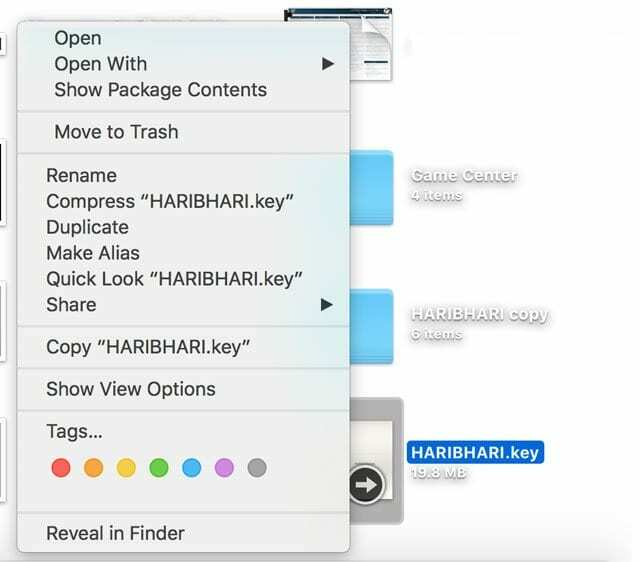
Staré verzie Keynote
V starších verziách Keynote nie je súbor Keynote jeden súbor, ale skôr adresár. Obsahuje veľa súborov a adresárov a dátový obsah je šifrovaný. Keď kliknete pravým tlačidlom na starú verziu dokumentu stránok, zobrazí sa Zobraziť obsah balíka. Prístup k tomuto obsahu súboru vám poskytne všetky adresáre a súbory súborov Keynote. Väčšina súborov, ako sú obrázky, grafy a ďalší obsah, je uložená v priečinku Údaje.
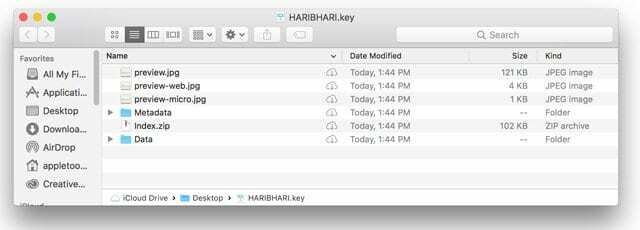
Nová verzia formátu súboru dokumentu Pages
V novšej verzii Keynote je súbor Keynote jeden súbor A NIE adresár. Takže keď naň kliknete pravým tlačidlom, neuvidíte možnosť ponuky Zobraziť obsah balíka. Ak teda používate novšiu verziu Keynote, postupujte podľa pokynov nižšie, aby ste získali prístup k obsahu súboru Keynote.
Tu je návod, ako extrahovať súbory alebo objekty z prezentácie Keynote
1-Vyhľadajte prezentáciu Keynote (alebo PowerPoint)
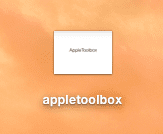
2-Vytvorte kópiu súboru prezentácie
Stačí kliknúť pravým tlačidlom myši na súbor a vybrať duplikát.
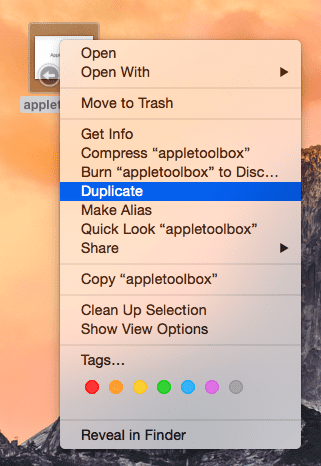
3-Teraz budete mať duplikát
V našom príklade je to kopírovací súbor appletoolbox. Teraz vyberte tento nový súbor kliknutím naň a stlačením klávesu Enter zmeňte príponu súboru. Zmeňte príponu súboru na .zip zadaním .zip za názvom súboru. Takže v našom príklade súbor sa teraz volá appletoolbox copy.zip, ako je uvedené nižšie:
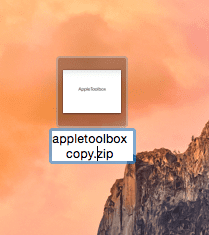
4-Teraz kliknite na Použiť .zip, ak sa zobrazí nasledujúca správa
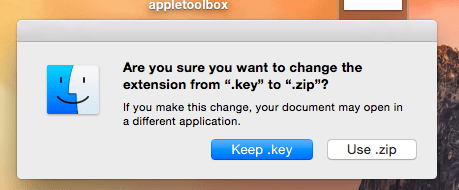
5-Ak chcete tento súbor rozbaliť, dvakrát naň kliknite
Tým sa vytvorí nový priečinok, ktorý obsahuje všetky súbory s obsahom.
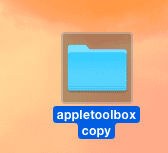
6-Zahrnuté sú videá, zvukové súbory alebo dokumenty, ktoré sa nachádzajú v priečinku Údaje
Teraz skopírujte všetky súbory a objekty na akékoľvek iné miesto. Táto metóda je identická s macOS Zobraziť obsah balíka.
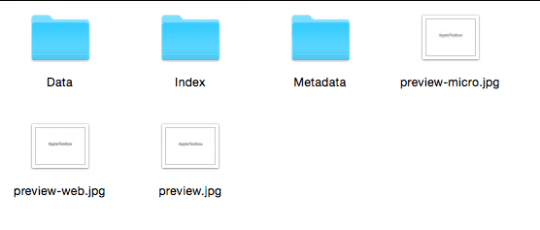
Chcete iný spôsob?
Počnúc Keynote 6.5.3 majú všetky aplikácie iWork, vrátane Keynote, metódu na konverziu jednosúborového dokumentu do formátu súboru balíka. Takže ak vám vyššie uvedené dva tipy nefungovali, vyskúšajte tento.
Prejdite do ponuky Súbor aplikácie Keynote a vyberte položku Rozšírené > Zmeniť typ súboru > Vybrať balík namiesto jedného súboru. Potom Uložiť.
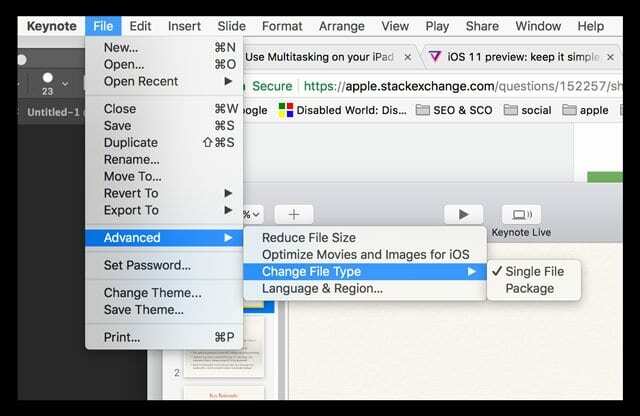

Sudz (SK), ktorý je posadnutý technológiou od skorého príchodu A/UX na Apple, je zodpovedný za redakčné smerovanie AppleToolBoxu. Sídli v Los Angeles, CA.
Sudz sa špecializuje na pokrytie všetkých vecí pre macOS, pričom v priebehu rokov skontroloval desiatky vývojov OS X a macOS.
V bývalom živote Sudz pomáhal spoločnostiam z rebríčka Fortune 100 s ich technologickými a obchodnými ambíciami.